Cum să rootezi Dual SIM Moto G și să instalezi Custom Recovery
Miscellanea / / February 16, 2022

Moto G este, fără îndoială, unul dintre cele mai bune lucruri rezultate din scurtul efort al Google cu Motorola. Un telefon sub 200 USD cu un procesor quad-core și un ecran de 720p este impresionant în sine. Dar când adăugați cea mai recentă aromă de Android vanilie deasupra, lucrurile merg la un nivel cu totul nou. După cum v-am spus, sunt multe de iubit (și de urât) despre acest telefon.
Dacă sunteți genul aventuros căruia îi place să instaleze ROM-uri personalizate care îmbunătățesc funcționalitatea sau pur și simplu rulează stoc ROM cu Moduri Xposed, va trebui să fii rootat.
Lucrul bun este că procesul nu este la fel de complicat ca și alte telefoane non-Nexus acolo și ar trebui să mă credeți pentru că am înrădăcinat câteva dintre Android-urile mele și ale prietenului meu telefoane. Dacă sunteți nou în conceptul de rooting, mai întâi ar trebui să citești despre el. Rootingul vă va anula garanția, dar dacă ceva nu merge bine, există o modalitate de a bloca bootloader-ul și de a restabili telefonul la setările din fabrică, restabilindu-vă garanția în acest proces.
La fel ca multe alte smartphone-uri Android, înrădăcinarea Moto G este un proces în trei etape.
- Deblocați bootloader-ul
- Instalați recuperarea personalizată
- Instalați superutilizator (rădăcină)
În funcție de setul de abilități, poate dura câteva minute până la o oră.
Notă: Guiding Tech nu își asumă nicio responsabilitate pentru un dispozitiv spart/cărămidă. Urmați procesul pe propriul risc. Dacă nu te simți suficient de încrezător, pune întrebări pe Forumul XDA sau în comentariile de mai jos. Sau roagă-i prietenului tău tehnic să te ajute.
Pregătirea lucrurilor
Ce vei avea nevoie:
- Un PC Windows cu conexiune la internet
- Moto G (încărcat cel puțin 70%)
- Un cablu USB la MicroUSB
Descărcări pentru computer:
Driverele de dispozitiv Motorola
Android ADB și Fastboot (alternativă)
Recuperare: CWM non-touch, atingere CWM, TWRP (este necesar doar unul, mai multe despre asta la pasul 2)
Superuser.zip fișier (pentru acces root):
Descărcați și copiați pe Moto G după finalizarea pasului 1.
1. Deblocați încărcătorul de pornire
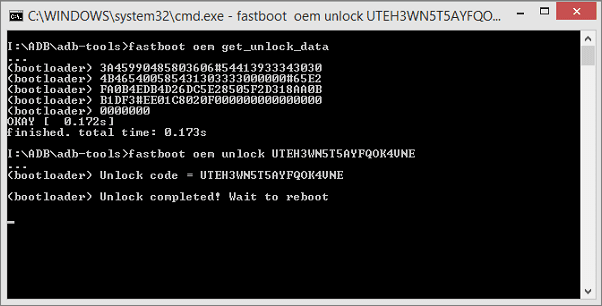
Notă: Deblocarea bootloader-ului va șterge tot ce se află pe dispozitiv. Aplicații, fișiere, setări, totul. Deci, înainte de a merge înainte, faceți o copie de rezervă a tot ceea ce este important.
Motorola a făcut procesul de deblocare foarte ușor pentru dvs.
După ce ați instalat driverele și ați dezarhivat ADB, ridicați telefonul și opriți-l. Acum, ține Volum jos + buton de pornire combo pentru câteva secunde și eliberați. La eliberare, veți primi ecranul de pornire rapidă.
După ce obțineți acest ecran, conectați telefonul la computer prin USB.
Accesați folderul în care ați dezarhivat instrumentele ADB și Fastboot. În folderul numit Instrumente ADB, țineți apăsată tasta Shift și faceți clic dreapta. Alege Linia de comandă deschisă aici din meniu.
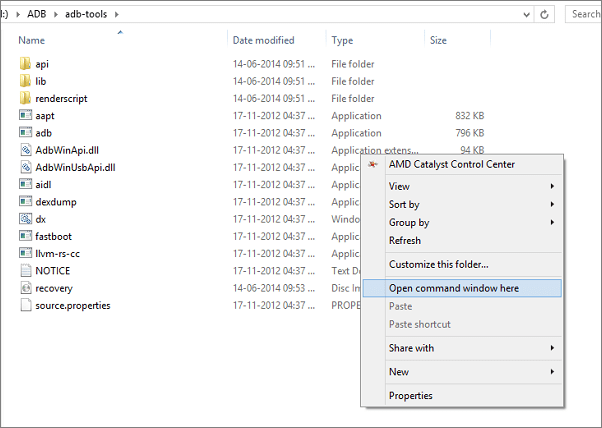
În linia de comandă, introduceți următoarea comandă:
fastboot OEM get_unlock_data
Acest lucru va genera cinci linii de numere care arată cam așa:
fastboot OEM getunlockdata
(bootloader) 3A45990485803606#54413933343030
(bootloader) 4B465400585431303333000000#65E2
(bootloader) FA0B4EDB4D26DC5E28505F2D318AA0B
(bootloader) B1DF3#EE01C8020F0000000000000000
(bootloader) 0000000
Faceți clic dreapta în prompt de comandă și faceți clic Selectați sau Selectează tot. Faceți un clic dreapta, faceți clic Copie apoi deschideți Notepad și lipiți (Ctrl+V) toate lucrurile acolo.
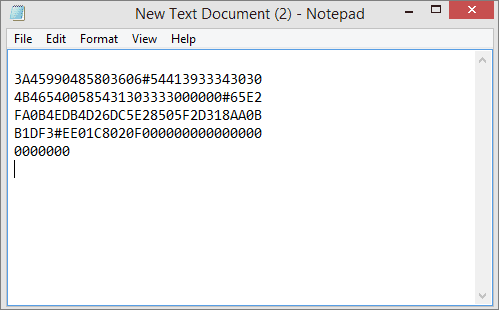
Acum, ștergeți totul, în afară de numerele din rândul cinci. Și apoi ștergeți spațiile dintre ele de asemenea. Deci, toate numerele trebuie să fie într-o singură linie.
Acum, inregistreaza un cont pe site-ul Motorola. Apoi mergeți la Motorola instrument de deblocare online (nu închideți încă promptul de comandă) și în caseta de text, introduceți numerele fără spații între ele.

Apasă pe Dispozitivul meu poate fi deblocat? buton. Site-ul web va verifica și veți vedea un buton numit Solicitați cheia de deblocare pop-up în partea de jos. Acceptați termenii și faceți clic pe butonul. Codul de deblocare va fi trimis prin poștă.

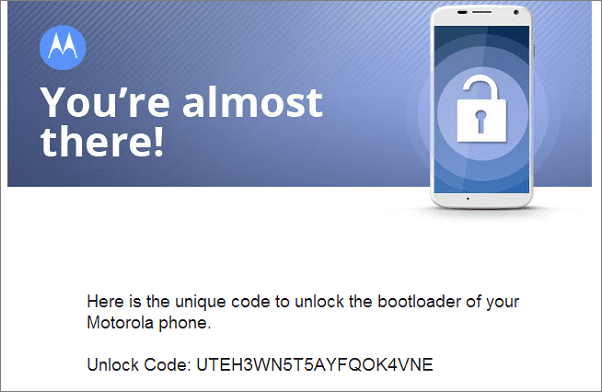
Copiați codul de deblocare din 20 de cifre primit prin e-mail, reveniți la promptul de comandă și introduceți următoarele:
deblocare OEM fastboot [inserați codul de 20 de cifre din e-mail aici]
Apăsați enter și în câteva secunde ar trebui să vedeți Deblocarea finalizată! iar telefonul va reporni. Nu închideți acel prompt de comandă încă.
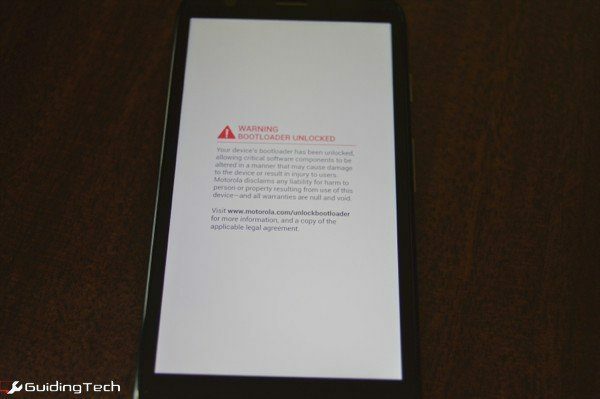
2. Instalați recuperarea personalizată
Acum că bootloader-ul este deblocat, partea lungă a procesului s-a încheiat. Următorul pas este să instalați o recuperare personalizată. După ce v-ați resetat telefonul și v-ați conectat la contul Google, opriți telefonul și accesați din nou ecranul de pornire rapidă folosind Volum jos + buton de pornire combo. Și conectează-ți telefonul înapoi la computer.
Acum, puteți instala trei tipuri diferite de recuperări personalizate aici. Aveți opțiunea de a instala o versiune de CMW (ClockworkMod Recovery) fără atingere sau activată prin atingere sau versiunea tactilă a TWRP (Team Win Recovery Project). Procesul de instalare a fiecăruia este același. Am folosit TWRP pentru că l-am folosit în trecut și este mai ușor de utilizat pe ecranul tactil.
După descărcarea fișierului de recuperare, redenumiți-l în recuperare cu prelungirea de .img. Copiați fișierul în folderul instrumente adb.
Reveniți la promptul de comandă și introduceți:
fastboot flash recovery recovery.img
Recuperarea personalizată a fost acum flash. În cazul meu, TWPR a pornit în câteva secunde pe telefon.
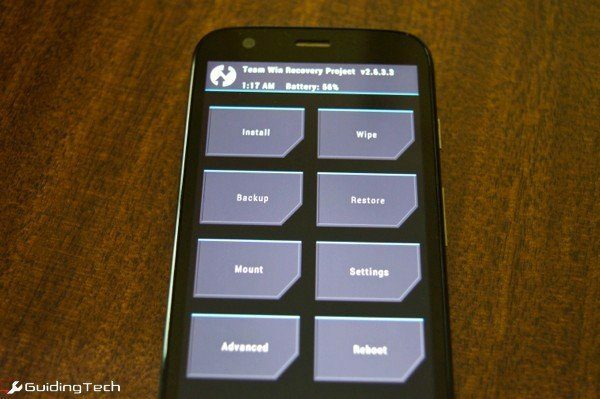
3. Instalarea Superuser (Rooting)
Dacă ați copiat linkul superutilizator.zip fișier în directorul rădăcină după ce deblocarea a fost oprită, nu trebuie să părăsiți TWRP chiar acum.
Dacă nu ați făcut-o, porniți din recuperare utilizând Reporniți opțiune. Conectați-vă telefonul la computer și copiați superutilizator.zip fişier.
Porniți în bootloader cu Creștere volum + putere combo. Folosește Volum scăzut butonul pentru a naviga Recuperare opțiunea și utilizați Creșterea volumului butonul pentru a-l selecta.
În CWM accesați Instalați zip de pe cardul SD -> alegeți Superuser.zip fișier -> reporniți.
În TWRP accesați Instalare -> selectați Superuser.zip -> reporniți.
Asta e. Telefonul dvs. este acum rootat.
Dacă găsiți o aplicație Superuser sau Super SU pe telefon, înseamnă că sunteți rootat cu succes. Sau încercați să rulați o aplicație precum Titanium Backup.
Ultima actualizare pe 03 februarie 2022
Articolul de mai sus poate conține link-uri afiliate care ajută la sprijinirea Guiding Tech. Cu toate acestea, nu afectează integritatea noastră editorială. Conținutul rămâne imparțial și autentic.



